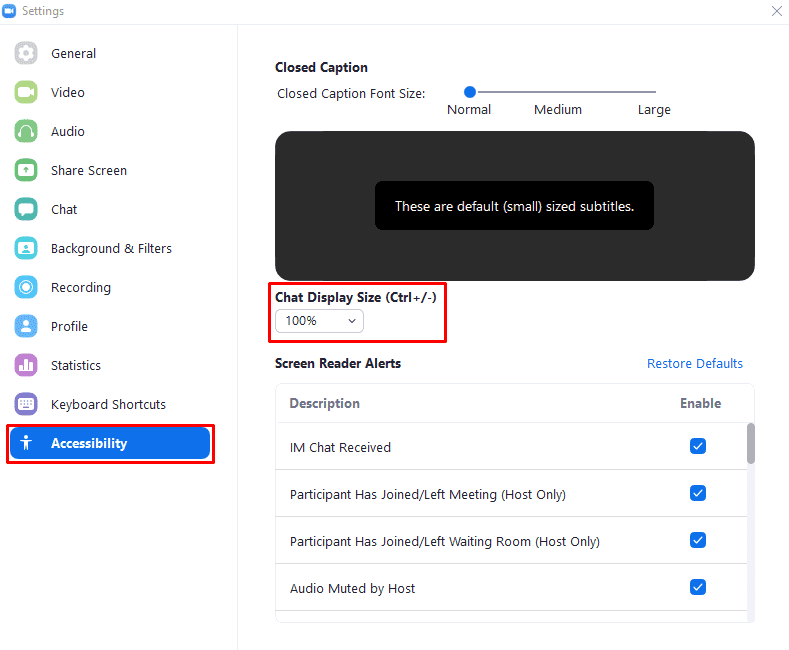Zoom играет важную роль в общении с самого начала пандемии Covid-19 и связанных с ней блокировок. Переход к удаленной работе, обучению и общению потребовал изменения в способах общения людей. Компания Zoom значительно увеличила свою пользовательскую базу благодаря тому, что ее разместили в нужном месте в нужное время.
Zoom прежде всего известен своей функцией видеозвонков, которая позволяет семьям не отставать друг от друга, а компаниям - продолжать личные встречи и интервью. Zoom также предлагает функцию текстового общения на вкладке «Чат». Однако вы можете заметить, что нет легкодоступного ползунка для регулировки размера шрифта на самой вкладке чата. Возможность изменять размер текста - важная часть функциональных возможностей специальных возможностей, которая значительно упрощает использование приложения для людей с ограниченной остротой зрения.
Если вы хотите настроить размер шрифта сообщений на вкладке чата, вы можете увеличить или уменьшить размер шрифта в настройках Zoom. Чтобы получить доступ к настройкам, щелкните значок своего пользователя в правом верхнем углу, затем нажмите «Настройки».
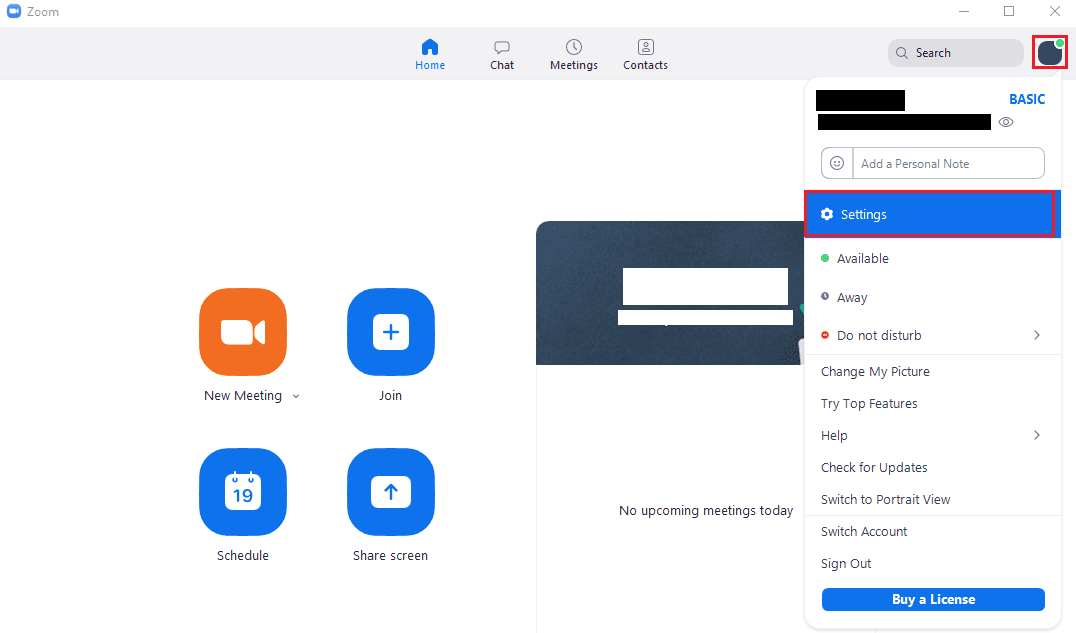
Зайдя в настройки, перейдите на вкладку «Доступность». Чтобы настроить размер шрифта сообщений чата, используйте раскрывающийся список с надписью «Размер отображения чата». Вы также можете использовать сочетания клавиш «Ctrl +‘ + ’» и «Ctrl +‘ - ‘» для увеличения и уменьшения размера шрифта соответственно. Размер шрифта по умолчанию - 100%, но вы также можете выбрать 80, 120, 150, 180 и 200%.
Совет: К сожалению, параметр изменения размера текста применяется только к сообщениям на вкладке чата. Невозможно увеличить размер шрифта элементов пользовательского интерфейса в Zoom, если вам сложно их увидеть.